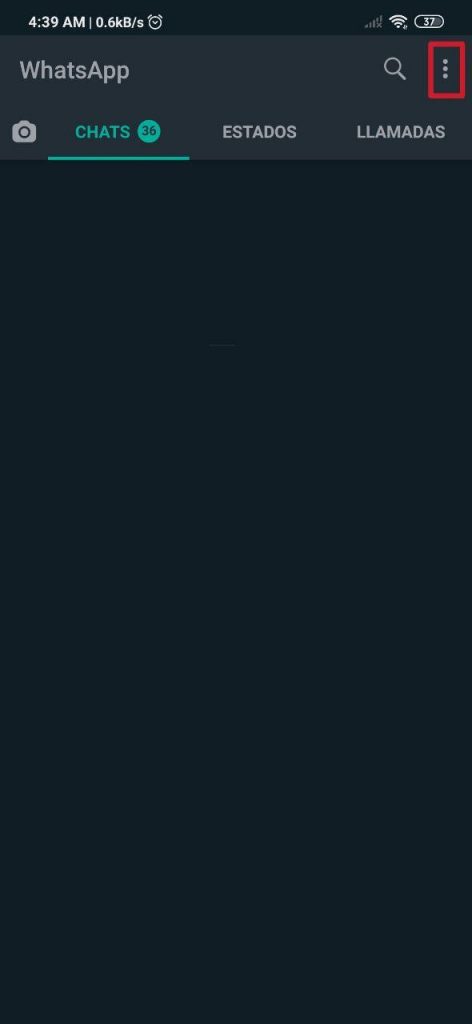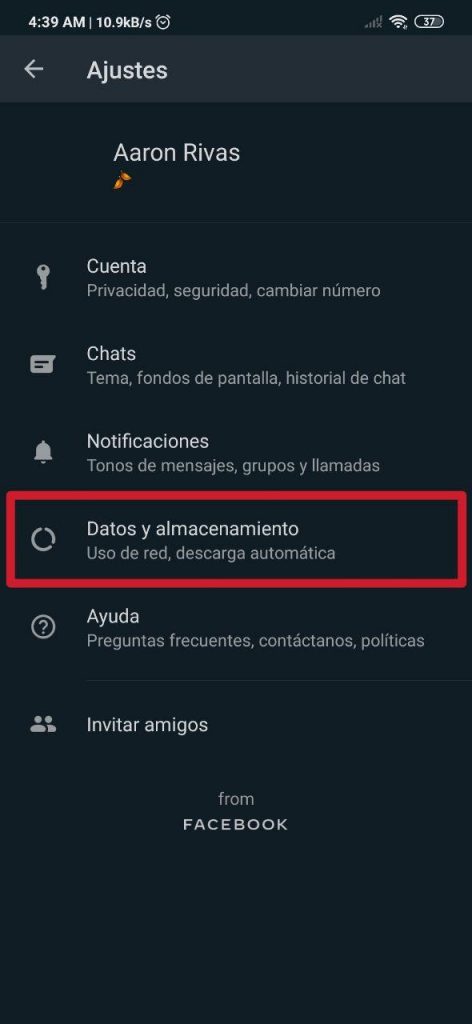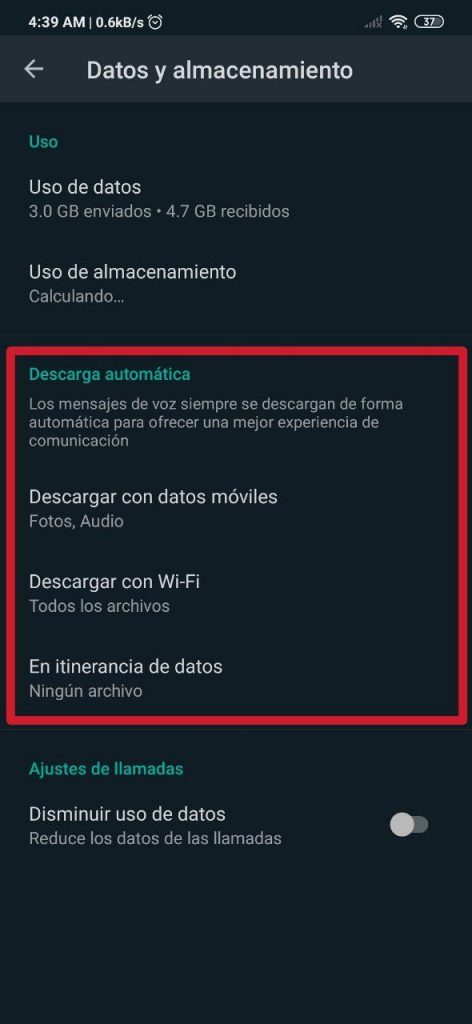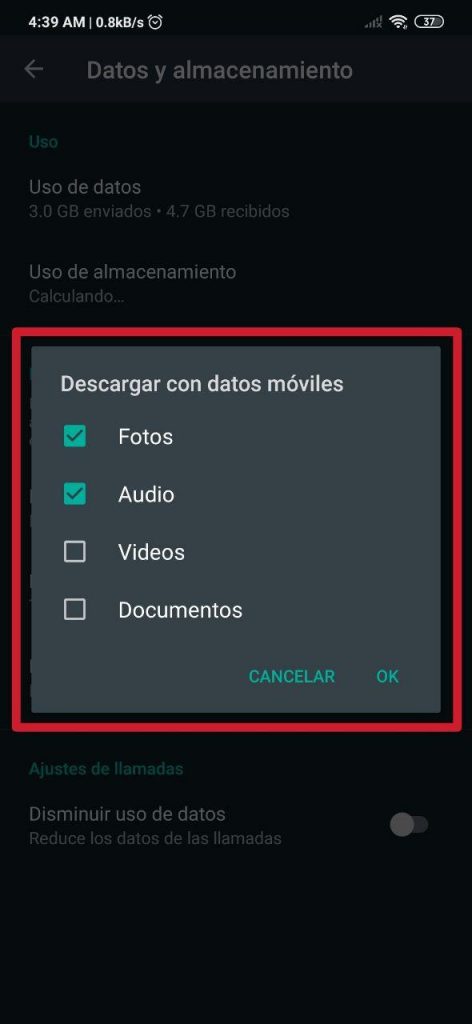Se crei un'ombra probabilmente avrai sentito, almeno una volta, il nome dell'app di messaggistica istantanea più popolare in assoluto, ovvero WhatsApp. Questa applicazione ha raggiunto la modesta cifra di 2.000 miliardi di utenti attivi a livello globale, il che è una vera impresa.
WhatsApp è un'app davvero semplice, molto facile da capire e da gestire. Tuttavia, ci sono alcune piccole cose che non tutti sanno, e ciò che trattiamo in questo nuovo tutorial, semplice e pratico, ha a che fare con i download automatici.
Quindi puoi regolare i download automatici in WhatsApp
- Paso 1
- Passo
- Paso 3
- Paso 4
- Paso 5
È possibile che tu sia una delle persone che trascorre tutto il giorno per strada e non ha accesso a una rete Wi-Fi. Se questo è il tuo caso, la breve spiegazione che dettagliamo sarà di grande contributo, ancor più che ad altre tipologie di utenti che solitamente sono connessi ad una rete Wi-Fi, perché Ti aiuterà a ridurre il consumo del pacchetto dati che hai, se lo desideri.
Per accedere alla sezione di Download automatico, inizieremo aprendo WhatsApp. Sia che ci troviamo nell'interfaccia di CHAT, STATO o CHIAMATE, troveremo, nell'angolo in alto a destra, proprio accanto al logo di ricerca, tre punti allineati verticalmente; in questi devi premere. Quindi un pannello si espanderà con cinque diverse opzioni: Nuovo gruppo, Nuova trasmissione, Web WhatsApp, Post in primo piano y impostazioni. Ciò che ci interessa in questo momento è l'ultima opzione, che è impostazioni.
Una volta che ci siamo acceduti in modo semplice, dobbiamo dare il pulsante Dati e archiviazione, che si trova in quarta posizione, sotto Conto, Gatto y Notifiche
Ora, una volta che ci troviamo nella sezione di Dati e archiviazione, potremo osservare l'utilizzo dei dati e, inoltre, l'utilizzo dell'archiviazione. Queste informazioni potrebbero essere utili per misurare il tuo consumo del pacchetto dati e vedere quanto pesano le chat che hai memorizzato nell'app. Tuttavia, ciò che è importante ora sono i file Download automatico.
Nelle sezioni di Scarica con dati mobili, Scarica con Wi-Fi y In roaming dati, una volta premuti, compaiono quattro caselle, che sono Fotografia, audio, Video y Documentazione. Questi sono impostati di default, ma possiamo facilmente selezionare e deselezionare i file che vogliamo vengano scaricati automaticamente, in base alla rete a cui il telefono è disponibile in un determinato momento.
Ad esempio, se lo trovi utile, le mie impostazioni vengono regolate come segue:
- Dati mobili: Foto e audio.
- Wi-Fi: Tutti i file (foto, audio, video e documenti).
- In roaming dati: nessuna.
Teniamolo presente i messaggi vocali verranno sempre scaricati automaticamente, quindi non possiamo fare nulla al riguardo per impedire a WhatsApp di scaricarli finché ne ha la possibilità, indipendentemente dalla rete a cui è connesso il cellulare. Questo è qualcosa che l'applicazione chiarisce nella sezione, ma può anche essere fastidioso per più di uno.
Se invece quello che stiamo cercando è ridurre al minimo l'utilizzo dei dati, è opportuno disattivare il download automatico di tutti i tipi di file, che si ottiene deselezionando tutte le caselle già citate. C'è anche l'opzione Diminuisci l'utilizzo dei dati, che si applica alle chiamate effettuate da WhatsApp. Naturalmente, quest'ultima opzione può ridurre la qualità delle chiamate, il che potrebbe influire un po 'sull'esperienza dell'utente quando si parla con qualcuno.

Qualcosa che non può essere limitato sono gli aggiornamenti automatici dello stato o della cronologia in WhatsApp. Alcuni di questi, infatti, in alcuni casi si scaricheranno da soli, il che può essere dannoso per il pacchetto dati mobile, anche se la verità è che l'impatto dei MB che genera è minimo, quindi non dovrebbe essere un grosso problema. Tuttavia, c'è sempre la possibilità di limitare i dati mobili e il WiFi all'app.
Quest'ultimo che abbiamo sottolineato è qualcosa che porta la maggior parte degli strati di personalizzazione che troviamo oggi. Xiaomi e Redmi, ad esempio, che utilizzano MIUI, lo offrono con le ultime versioni di detta interfaccia. Sopra questo articolo Spieghiamo come limitare l'accesso ai dati mobili e / o Wi-Fi sia a WhatsApp che a qualsiasi altra app che abbiamo installato sul rispettivo smartphone; È molto semplice da realizzare, e con questo possiamo azzerare l'uso di Internet delle applicazioni, senza influire sul flusso di dati di quelle che vogliamo continuare a utilizzare regolarmente.
Potresti anche essere interessato a sapere gli APN dei principali operatori telefonici in Spagna, nel caso in cui il tuo smartphone non li abbia configurati di default e non possa connettersi a Internet.